海尔笔记本怎么重装系统?启动盘轻松搞定
说起海尔笔记本电脑,大家想起的是什么?小江想到的是那位在抖音上哭诉不会用电脑而上热门的女生,而那电脑正是海尔。事后在网友的劝导下甚至还给退了……海尔是真苦主啊。不过,今天小江要说的并不是这个,而是事关真正海尔笔记本电脑用户,在面临系统难题的最终手段——海尔笔记本怎么重装系统。
海尔笔记本怎么重装系统?
首先老规矩,依旧先上官方的重装系统方法,由于海尔官方并没有提供方法,所以这里仅提下Windows系统自带的重置功能(重装前记得备份好资料):
•Win10:Win+i打开系统设置>更新与安全>恢复中的重置功能
•Win11:Win+i打开系统设置>Windows更新>高级选项>恢复>初始化电脑
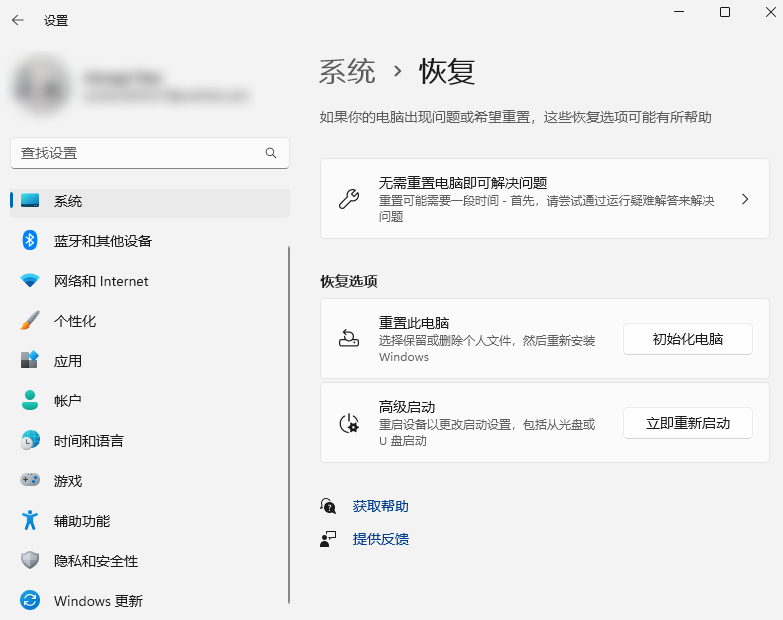
虽然都只是重置,但是效果和重装无疑,如果有云下载建议云下载,这个相当于在线重装了。
用启动盘给海尔笔记本重装系统
如果已经无法进入系统,海尔笔记本怎么重装系统?可以试试电手装机的启动盘:
1、 在一台可用电脑上插入U盘(16GB以上),下载安装电手装机后打开,点击“制作可启动盘”,选择“USB启动设备”,点击开始后会立即开始制作电手装机启动盘。
Ps:该操作会格式化U盘,注意保存资料,安全软件也可能会弹窗,请务必“允许”(或者提前退出,避免导致重装失败)。
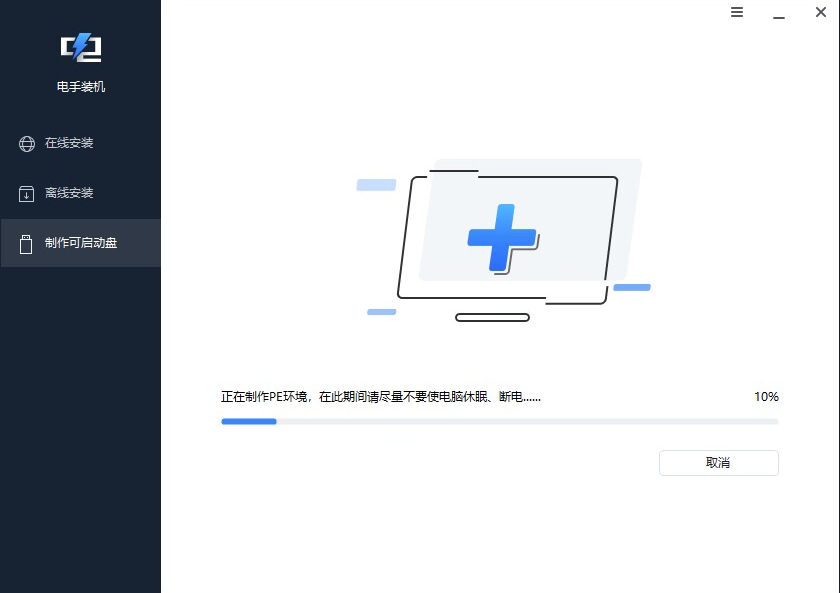
2、 制作完成后,将要安装的系统镜像ISO文件(之前是啥就下啥)一并准备好,没有镜像也可在本站下载微软官方纯净镜像:Windows镜像下载【XP-11】;驱动则建议在海尔官网下载,一定要选对型号(能开机也可自行备份)。

3、新版本电手装机创建启动盘时会自动创建一个NTFS分区(如下图的新加卷:G),我们可以用来存放之前准备好的系统ISO、驱动和软件。
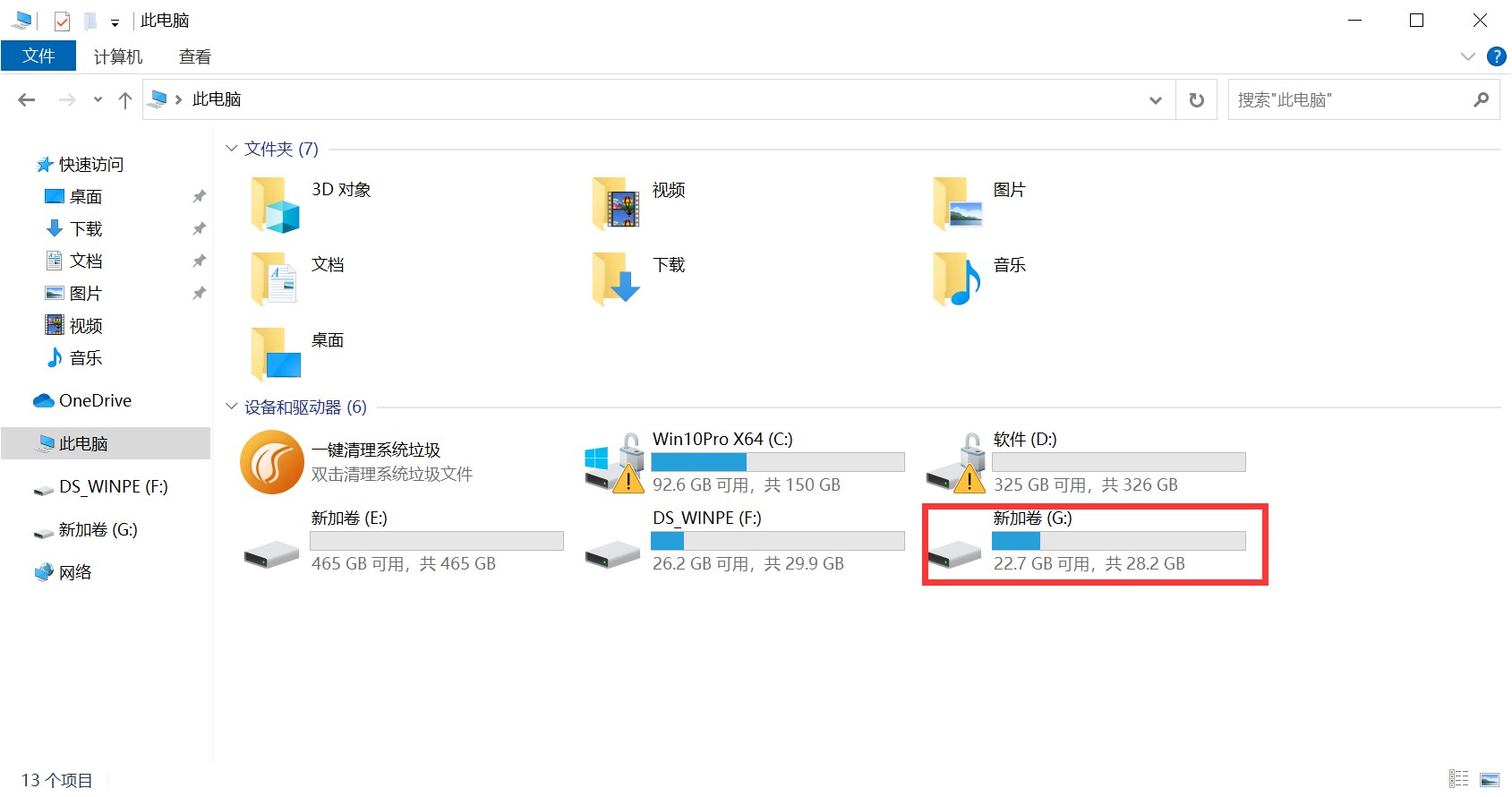
Ps:如没有新的U盘分区或DS_WinPE分区无法存放大镜像,请尝试按下Win+X+K打开磁盘管理器,找到最下方的和U盘一样大小容量的磁盘。此时该磁盘中应该有一块黑色的待分配区域,右键新建分区,新建一个NTFS分区,回到“此电脑”中即可看到。
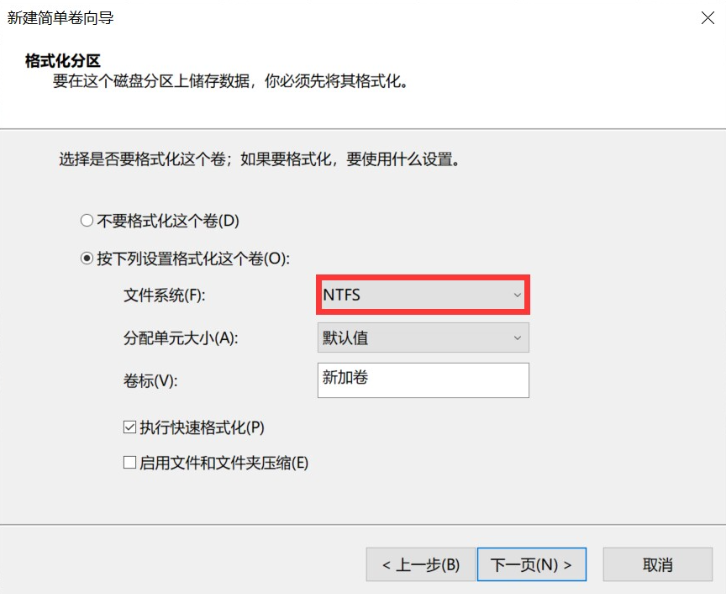
4、 将电手装机PE启动盘插入海尔笔记本电脑,开机连按F12进入启动菜单(不行就去问客服),然后在菜单中选有USB或U盘品牌名称的选项(下图仅供参考,不同系列/年份/版本快速启动界面可能不同)。

5、 之后会进入电手装机PE系统,在“离线安装”中点击下一步,在U盘中找到系统镜像,验证完成后选择版本(建议专业版)安装。

6、 安装期间无需任何操作,等待海尔笔记本重装系统完成后即会自动进入系统。进入系统先联网,连上网络Windows系统会自行安装大部分驱动,也可手动安装我们准备好的驱动。

结语
以上就是关于海尔笔记本怎么重装系统的全部分享了。至于为什么不用微软的启动盘,那是因为它更慢,而且电手装机可以绕过重装后个性化流程,免却登陆注册账户的麻烦。
本文编辑:@ 江城子
©本文著作权归电手所有,未经电手许可,不得转载使用。
